Spotify 是一種音樂流媒體服務,不僅以為我們提供廣泛的音樂而聞名。 還已知具有一組對用戶真正有幫助和有利的功能。 其中一項功能是能夠將大量設備連接到應用程序本身,以擴大覆蓋範圍。 然而,這種將多個設備連接到 Spotify 應用程序可能會在以後導致問題或問題,例如信號阻塞或應用程序和連接的設備變慢。 問題不應該是“如何從 Spotify?“。
在本文後面,我們將討論如何從 Spotify 在您的 Android 手機、PC 或 iPhone 上。 討論如何取消您的 Spotify 高級訂閱。 另外,我將分享一個完美的工具,您可以使用它來保存您最喜歡的 Spotify 即使您的高級訂閱被取消,歌曲和播放列表也是如此。
文章內容 第 1 部分。如何從中刪除設備 Spotify?第 2 部分。 如何取消 Spotify 優質的?第 3 部分。 如何保持 Spotify 取消付費後有歌曲嗎?部分4。 結論
自 Spotify 有很多版本,包括適用於 Windows 或台式計算機的版本以及適用於移動設備的版本,我們可以使用多種方法從 Spotify 應用程序,特別是如果您已將很多設備連接到它。 所以下面,我將討論如何從設備中刪除設備的詳細步驟 Spotify 在您的 PC、Android 手機和 iPhone 上。 隨意將此討論用作您的參考和有關如何從 Spotify 應用程序安裝在您的設備中。
步驟 1. 第一步,您必須打開 Spotify Mac或PC上的應用程序。
步驟2. 在主介面 Spotify 應用程序,請查看您的用戶名所在的右上角。 您的用戶名旁邊是一個向下的箭頭。 找到它後,單擊它的圖標。
步驟 3. 從螢幕上接下來顯示的選項清單中,選擇「帳戶」選項。
步驟 4. 如果您使用 Chrome 和 Firefox 等瀏覽器,您將看到「帳戶概覽」頁面。
步驟 5. 執行此操作後,繼續瀏覽直至到達頁面底部。
步驟6.在最後一部分,您將看到「到處登出」按鈕。 點擊此按鈕即可最終獲得已連接到您的所有設備 Spotify 應用程序從中刪除。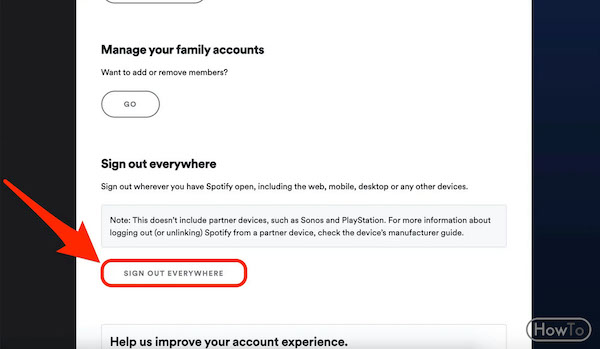
完成有關如何從中刪除設備的所有步驟後 Spotify 應用程序,您將不必再擔心連接設備訪問您的 Spotify 最愛。
如果您使用的裝置是 Android 手機或 iPhone,以下列出如何從裝置中刪除裝置的步驟。 Spotify 應用程序。
步驟 1. 您必須做的第一件事是獲取您的 Android 手機或 iPhone,然後打開您的 Spotify 應用程序。
步驟 2. 現在,找到應用程式主頁上的齒輪圖示並點擊它。 這實際上是 Spotify 音樂應用。
步驟 3. 點選您的設定後 Spotify Android 或 iPhone 版本,尋找「裝置」選項。
步驟 4. 之後,選擇「裝置選單」。
步驟 5. 點選後,您將顯示已連接到您的所有設備 Spotify 應用程序。 繼續瀏覽,直到您看到要從列表中刪除的設備。
步驟 6. 連接的裝置旁邊有一個圖標,您必須點擊該圖標才能將其從連接的裝置清單中正式刪除。
步驟 7. 點選上述圖示將是裝置將被刪除的主要指示。 然後,螢幕上(特別是在螢幕底部)會出現一條確認訊息,表示所選裝置最終已刪除。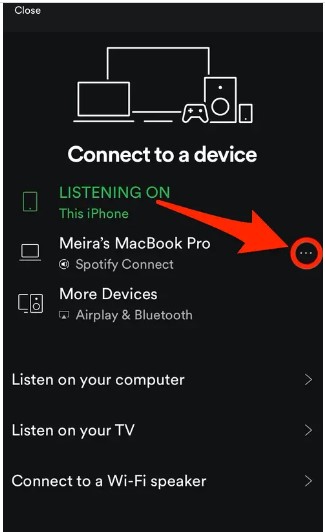
此外,作為您的快速信息,如果其他人一直在使用您的 Spotify 帳戶,將有一條消息或通知它正在其他設備上使用。 收到此通知後,請快速執行有關如何從中刪除設備的程序 Spotify. 最後,在我結束這部分之前,如果你想玩你的 Spotify 收藏夾,以擴大音樂的覆蓋範圍,您可以使用“Spotify 連接」將其連接到其他一些設備,例如 SONOS 或智慧音箱。
現在的問題是,如果您想開啟使用另一個音樂應用程序但您目前訂閱了 Spotify 優質的? 你打算如何取消你的 Spotify 至尊帳號? 無論出於何種原因,如果您想取消您的 Spotify 高級訂閱。
實際上,您只需使用手機或桌面瀏覽器訪問官方網站即可隨時取消您的高級訂閱 Spotify 音樂。 但另一方面,你應該注意,你不能只做這個取消你的程序 Spotify 您安裝的高級訂閱 Spotify 您使用過的任何設備中的應用程序,包括您的 iPhone、Android、Mac 或 Windows。 因此,您能做的最好的事情就是遵循下面列舉的簡單步驟。
Step 1. 第一步,進入官網 Spotify 然後使用您現有的登錄 Spotify 至尊帳號。
步驟 2. 之後,查看螢幕右上角的個人資料圖示所在的位置。 單擊它,然後選擇“帳戶”。
步驟 3. 從接下來顯示的選項集中,繼續捲動,直到看到“Spotify 優質的”。 單擊此按鈕將顯示您的下一個計費日期以及您在支付時關聯的銀行帳戶 Spotify 高級訂閱。 現在,單擊“更改計劃”。
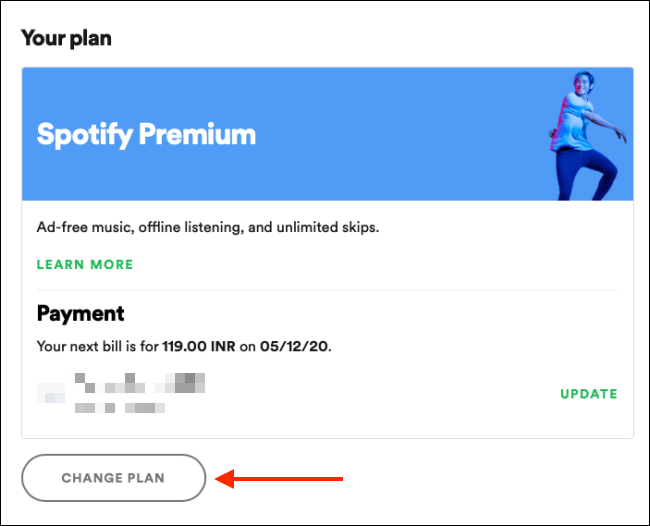
步驟 4. 執行此操作後,您將看到可以使用的所有計劃的清單。 在“Spotify 免費”,您將在下方看到“切換到免費將取消您的高級計劃”的說明。 之後,請查看位於窗口右下方的“取消溢價”按鈕。
步驟5.現在,點擊「取消高級版」按鈕後,系統會詢問您是否確定取消高級版訂閱。 您必須點擊“是,取消”按鈕才能結束您的高級訂閱。
步驟 6. 如果取消訂閱的程序已經完成並成功完成,您的螢幕上將顯示新頁面,以確認您的訂閱是否成功。 Spotify 高級訂閱已被取消。 您現有訂閱結束的確切日期也將顯示在您的屏幕上。
前段時間,我們討論瞭如何取消您的 Spotify 高級訂閱現在,我們將討論如何保留所有您最喜歡的內容 Spotify 取消後的歌曲和播放列表 Spotify 高級訂閱。 您所要做的就是利用一個強大的工具,即使沒有訂閱,該工具也能夠將歌曲檔案永久保存在您的裝置中。
我知道你已經知道如果你有一個 Spotify 高級訂閱,您可以下載設備上的歌曲以供離線收聽。 但雖然你救了他們,但在你 Spotify 高級訂閱消失了,所有保存的歌曲和播放列表也將消失。 所以,你必須利用 TuneSolo Spotify 音樂轉換器 這樣即使您的訂閱被取消或已經過期,這些歌曲也將永遠保存在您的設備中。
的主要特點之一 TuneSolo Spotify 音樂轉換器的功能是 下載歌曲 永久保留在您的裝置上。 正如剛才提到的,下載功能實際上是高級用戶獨有的,但需要藉助 TuneSolo Spotify 音樂轉換器,即使是免費用戶也可以將歌曲永久下載到他們的設備上。 他們也可以享受下載功能。
離線收聽實際上是在下載功能旁邊。 將歌曲成功下載到您使用的設備後,您可以隨時隨地播放歌曲。 借助這個 TuneSolo Spotify 音樂轉換器功能,您不必擔心您的移動數據或穩定的互聯網連接。
除了已經討論的功能之外,還有轉換功能。 TuneSolo Spotify 音樂轉換器也可以幫助您 轉換你的最愛 Spotify 歌曲轉換為其他輸出格式 可以在很多設備上存取。 您可以選擇 MP3、WAV、AAC 和 FLAC 輸出格式。
將歌曲轉換為另一種音頻格式並永久保存在您的設備中後,您現在可以在您選擇的任何設備上播放它們。 這 Spotify 由於加密了 DRM(數字版權管理)保護,高級用戶最多只能在 3 台設備上播放歌曲。 由於 DRM,只有授權和支持的設備才能用於播放 Spotify 歌曲。 但在 TuneSolo Spotify 音樂轉換器,您將能夠在您周圍的許多設備上播放它們。
使用的另一個優點 TuneSolo Spotify 音樂轉換器能夠將歌曲轉換為另一種音頻格式,並在幾分鐘內將它們下載到您的設備。 通過此功能,用戶可以節省大量時間,並可以在其他一些活動中使用它。 TuneSolo Spotify Music Converter 可以以高達 5 倍的轉換速度完成整個過程,這比任何其他轉換速度都快。
TuneSolo Spotify Music Converter也非常能夠保留歌曲的所有重要細節,包括ID3標籤和歌曲的元數據資訊。 即使在經歷了轉換過程之後,所有這些重要的細節都可以保留並從歌曲中保留下來。
TuneSolo Spotify Music Converter 甚至可以讓您組織自己的音樂庫。 您可以按您喜歡的任何類別對內容進行分類。 您可以按專輯、藝術家或流派對它們進行排列,具體取決於最適合您的方式。 使用這種功能,您可以輕鬆找到您的目標文件。 您將不再需要一一瀏覽歌曲列表,而是只需單擊某個類別,然後找到您的目標文件。 借助此功能,您還可以節省大量時間。
的所有用戶 TuneSolo Spotify 只要有可用的更新,Music Converter 就有權獲得免費更新。 如果您在過程中遇到問題,您也可以尋求技術支持團隊的幫助。
為了下載 TuneSolo Spotify 音樂轉換器,您必須進入設備的應用程序商店,然後下載 TuneSolo 從那裡。 另一種選擇是去官方網站 TuneSolo 並從該站點下載該應用程序。 下載應用程序後,立即將其安裝在您的設備上並啟動它。
安裝應用程序後,等待幾分鐘,直到它讀取或識別您的 Spotify 曲庫。 一旦你 Spotify 歌曲和播放列表被識別,您現在可以開始將歌曲上傳到轉換器,只需複制歌曲的鏈接,然後將其粘貼到轉換器中。 上傳歌曲的另一種方法是將它們從您的 Spotify 庫,然後將它們放入轉換器中分配的區域。

將歌曲上傳到音樂轉換器後,您現在可以開始選擇歌曲的輸出格式。 您可以從這些音頻格式、MP3、WAV、AAC 和 FLAC 輸出格式中進行選擇。

現在歌曲已完全上傳到音樂轉換器中並且已經選擇了輸出格式,您現在可以單擊“全部轉換”按鈕。

對於該過程的最後一步,您現在可以在轉換過程完成後檢查和查看歌曲。 您可以通過單擊查看輸出文件按鈕來檢查和獲取它們。
完成所有這些步驟後,您現在可以將歌曲永久保存在您的設備上。 現在,沒有 Spotify 高級訂閱甚至在取消訂閱後,您仍然可以收聽您的 Spotify 隨時隨地收藏。 您甚至不必擔心在流式傳輸歌曲時會消耗的穩定信號和移動數據。
假設您通過您的幫助下載了所有喜歡的歌曲和曲目 Spotify 高級訂閱,您是否知道,一旦您的高級訂閱結束,這些歌曲和播放列表將無法永久保存在您的設備中? 遺憾的是,一旦您的高級訂閱消失,情況就會如此。
所以,你能做的最好的事情就是學習如何使用 TuneSolo Spotify 音樂轉換器保留所有您最喜歡的 Spotify 即使沒有高級訂閱,也可以在您的設備上播放歌曲。 我也希望討論有關如何從中刪除設備的程序 Spotify 為您解決連接多個設備時遇到的問題和問題提供了很多幫助 Spotify 應用程序。
版權所有© Posh Import TuneSolo Software Inc. 保留所有權利。
發表評論
1.你的名字
2.您的電子郵件信箱
3.您的評論
提交